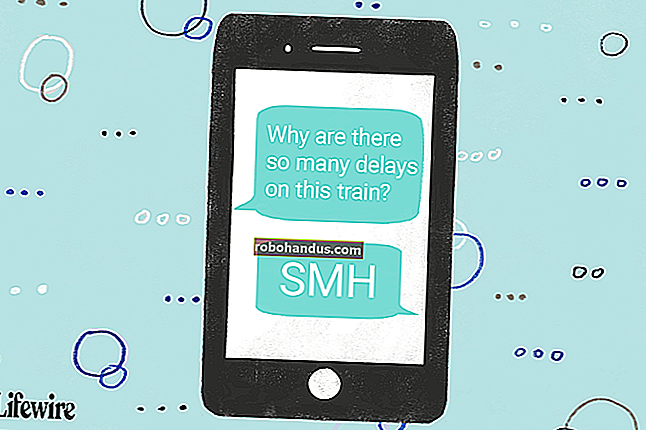วิธีเพิ่มเว็บไซต์ลงในหน้าจอหลักบนสมาร์ทโฟนหรือแท็บเล็ต

หน้าจอหลักของสมาร์ทโฟนหรือแท็บเล็ตไม่ได้มีไว้สำหรับแอปเท่านั้น ไม่ว่าคุณจะใช้แพลตฟอร์มใดคุณสามารถตรึงเว็บไซต์โปรดไว้ที่หน้าจอหลักเพื่อให้เข้าถึงได้อย่างรวดเร็ว
บางแพลตฟอร์มมีคุณสมบัติโบนัส ตัวอย่างเช่น Chrome สำหรับ Android จะเปิดเว็บไซต์เหล่านี้ในหน้าต่างของตนเองโดยไม่มีอินเทอร์เฟซของเบราว์เซอร์ในขณะที่ Windows 8 และ Windows Phone เสนอการอัปเดตแบบสดในบางเว็บไซต์
Android
เปิด Chrome สำหรับ Android และเปิดเว็บไซต์หรือหน้าเว็บที่คุณต้องการตรึงไว้ที่หน้าจอหลัก แตะปุ่มเมนูแล้วแตะเพิ่มในหน้าจอหลัก คุณจะสามารถป้อนชื่อทางลัดจากนั้น Chrome จะเพิ่มลงในหน้าจอหลักของคุณ

ไอคอนจะปรากฏบนหน้าจอหลักของคุณเหมือนกับทางลัดหรือวิดเจ็ตของแอปอื่น ๆ ดังนั้นคุณสามารถลากไปรอบ ๆ และวางไว้ที่ใดก็ได้ที่คุณต้องการ Chrome สำหรับ Android จะโหลดเว็บไซต์เป็น "เว็บแอป" เมื่อคุณแตะที่ไอคอนดังนั้นมันจะได้รับรายการของตัวเองในตัวสลับแอปและจะไม่มีอินเทอร์เฟซของเบราว์เซอร์เข้ามาขวางทาง


iPhone, iPad และ iPod Touch
เปิดเบราว์เซอร์ Safari บน iOS ของ Apple แล้วไปที่เว็บไซต์หรือเว็บเพจที่คุณต้องการเพิ่มลงในหน้าจอหลัก แตะปุ่มแชร์บนแถบเครื่องมือของเบราว์เซอร์นั่นคือสี่เหลี่ยมผืนผ้าที่มีลูกศรชี้ขึ้น ที่แถบด้านบนของหน้าจอบน iPad และที่แถบด้านล่างของหน้าจอ iPhone หรือ iPod Touch แตะไอคอนเพิ่มในหน้าจอหลักในเมนูแชร์

คุณจะได้รับแจ้งให้ตั้งชื่อทางลัดก่อนแตะปุ่มเพิ่ม ทางลัดสามารถลากไปรอบ ๆ และวางได้ทุกที่รวมถึงในโฟลเดอร์แอพเช่นเดียวกับไอคอนแอพทั่วไป (ในการสร้างโฟลเดอร์ของแอพบน iOS ให้แตะและลากไอคอนของแอพไปที่ไอคอนของแอพอื่นและค้างไว้ที่นั่นสักครู่) เมื่อคุณแตะที่ไอคอนนั้นเว็บไซต์จะโหลดเว็บไซต์ในแท็บปกติภายในแอพเบราว์เซอร์ Safari

เบราว์เซอร์อื่น ๆ เช่น Chrome สำหรับ iOS ไม่มีคุณลักษณะนี้ เนื่องจากข้อ จำกัด ใน iOS ของ Apple เบราว์เซอร์ Safari ของ Apple เท่านั้นที่ได้รับอนุญาตให้ทำสิ่งนี้ได้
Windows 8, 8.1, RT
ที่เกี่ยวข้อง: วิธีเปลี่ยนเว็บแอปให้เป็นพลเมืองเดสก์ท็อปชั้นหนึ่ง
อุปกรณ์ Windows 8, 8.1 และ RT ยังมีวิธีตรึงเว็บไซต์ไว้ที่หน้าจอเริ่มของคุณ เห็นได้ชัดว่าสิ่งนี้มีประโยชน์ที่สุดบนแท็บเล็ตไม่ใช่บนเดสก์ท็อปพีซีที่คุณไม่ต้องการเห็นหน้าจอเริ่ม บนเดสก์ท็อป Windows คุณสามารถตรึงทางลัดเว็บไซต์ไว้ที่ทาสก์บาร์เพื่อให้เข้าถึงได้ง่ายขึ้น
ขั้นแรกให้เปิดเบราว์เซอร์ Internet Explorer ที่ทันสมัยนั่นคือสิ่งที่คุณอาจใช้บนแท็บเล็ตอยู่ดีเนื่องจากมันมอบประสบการณ์การสัมผัสที่ดีที่สุด ไปที่เว็บไซต์ที่คุณต้องการปักหมุดดึงแถบแอพขึ้นตัวอย่างเช่นโดยคลิกขวาหรือปัดขึ้นจากด้านล่างของหน้าจอแล้วแตะไอคอนรูปดาว แตะไอคอนหมุดป้อนชื่อทางลัดแล้วคลิกปักหมุดเพื่อเริ่ม เว็บไซต์จะปรากฏเป็นไทล์บนหน้าจอเริ่มของคุณ

แตะไทล์และเว็บไซต์จะเปิดขึ้นใน Internet Explorer บางเว็บไซต์ให้การสนับสนุนไทล์สด Windows จะใช้ RSS feed ที่เกี่ยวข้องเพื่อแสดงพาดหัวข่าวล่าสุดและการอัปเดตจากไซต์หากคุณปักหมุดไว้ที่หน้าจอเริ่มของคุณ เว็บไซต์ส่วนใหญ่ไม่ได้รับการกำหนดค่าให้รองรับคุณสมบัตินี้ หากมีคุณจะเห็นการอัปเดตหลังจากตรึงไว้ที่หน้าจอหลัก

Windows Phone
กระบวนการนี้คล้ายกันบน Windows Phone ขั้นแรกเปิดเว็บไซต์ที่คุณต้องการปักหมุดใน Internet Explorer แตะปุ่มเพิ่มเติม (…) แล้วแตะปักหมุดเพื่อเริ่มในเมนูที่ปรากฏขึ้น Windows Phone 8.1 รองรับการอัปเดตไทล์สดจากเว็บไซต์ที่กำหนดค่าคุณสมบัติเช่นเดียวกับ Windows 8

หากคุณมีสมาร์ทโฟนหรือแท็บเล็ตประเภทอื่นก็อาจมีคุณสมบัตินี้เช่นกัน เพียงแค่เปิดเบราว์เซอร์และมองหาตัวเลือกที่มีชื่อว่า "เพิ่มไปที่หน้าจอหลัก" หรือ "ปักหมุดที่หน้าจอหลัก" ในเมนู
หากต้องการลบทางลัดเว็บไซต์ออกจากหน้าจอหลักของอุปกรณ์ของคุณเพียงแค่กดทางลัดค้างไว้แล้วลบออกเช่นเดียวกับที่คุณทำกับไอคอนแอปอื่น ๆ